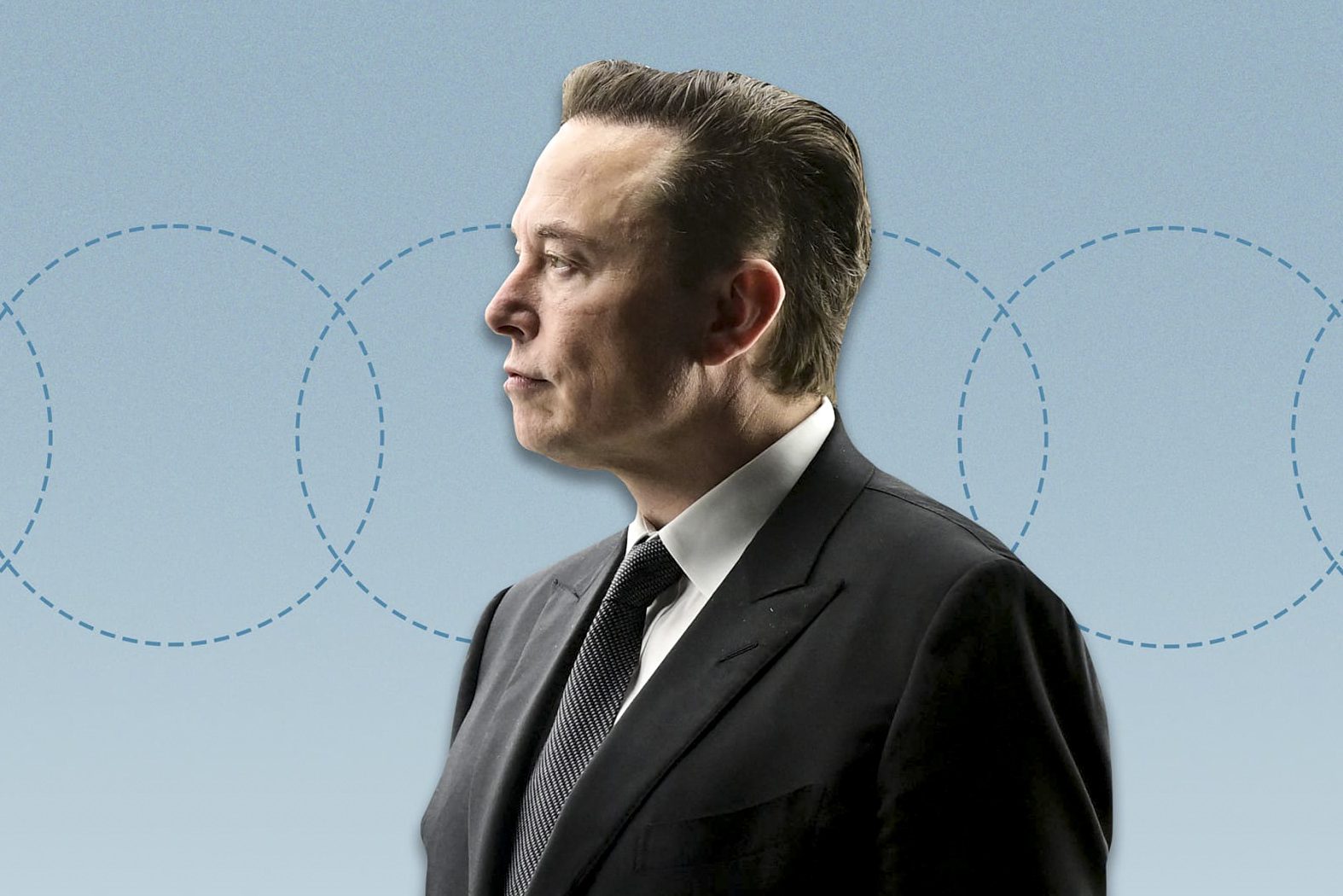اگر به تازگی یک اپل واچ جدید خریداری کرده اید، لازم نیست ساعت قدیمی خود را کنار بگذارید، زیرا اپل همگام سازی دو یا چند ساعت با آیفون شما را امکان پذیر کرده است.
به گزارش تک ناک، در این مقاله چگونگی همگام سازی دو یا چند اپل واچ را مرور خواهیم کرد:
در ابتدا فقط میتوانستید یک اپل واچ را با یک آیفون همگام کنید. در طول مسیر تکامل این محصول ، اپل توانایی همگام سازی دو یا چند ساعت را اضافه کرد، اما انجام آن شهودی نبود.پس از تنظیم ساعت هایی که قرار است با یک آیفون همگام سازی شوند ، جابجایی بین دو یا چند اپل واچ صرفاً به معنای درآوردن یکی و استفاده دیگری است.
آیفون تشخیص میدهد که اکنون کدام یک از ساعتها را به دست دارید و فقط با همان ساعتی که به دست شماست کار میکند. ساعت را روی مچ دست خود قرار دهید، رمز عبور خود را زده، و حتی حلقههای ورزشی شما طوری ادامه خواهند داد که گویی تنها همین ساعت را در دست داشتهاید.توجه داشته باشید که ممکن است چند دقیقه طول بکشد تا ساعت دوم به آخرین دادههای ساعت اول شما دست یابد. اما گوشی این دو را با هم تطبیق خواهد داد. بنابراین هر تمرینی که در یکی انجام دهید به مجموع روزانه شما اضافه خواهد شود.
برنامه های مخابراتی اپل واچ
با این حال، آنچه به سادگی عوض نمی شود، قرارداد مخابراتی دستگاه است. هر دستگاه – ساعت و آیفون شما – دارای شناسه بین المللی تجهیزات تلفن همراه (IMEI) خود است و قرارداد مخابراتی ساعت شما به یک IMEI خاص گره خورده است.
میتوانید ساعتی که در قرارداد تلفن همراهتان ثبت شده است را تغییر دهید، اما این فرآیند زمانبر خواهد بود و احتمالاً در مرحلهای باید با شرکت مخابراتی خود تماس بگیرید.بنابراین میتوانید برنامه مخابراتی موجود را به اپل واچ دیگر منتقل کنید، و اپل یک صفحه پشتیبانی در مورد آن دارد، اما احتمالا شما این کار را نخواهید کرد. این کار بسیار طول میکشد، حتی اگر مجبور نباشید هر بار که میخواهید این کار را انجام دهید با اپراتور خود تماس بگیرید.
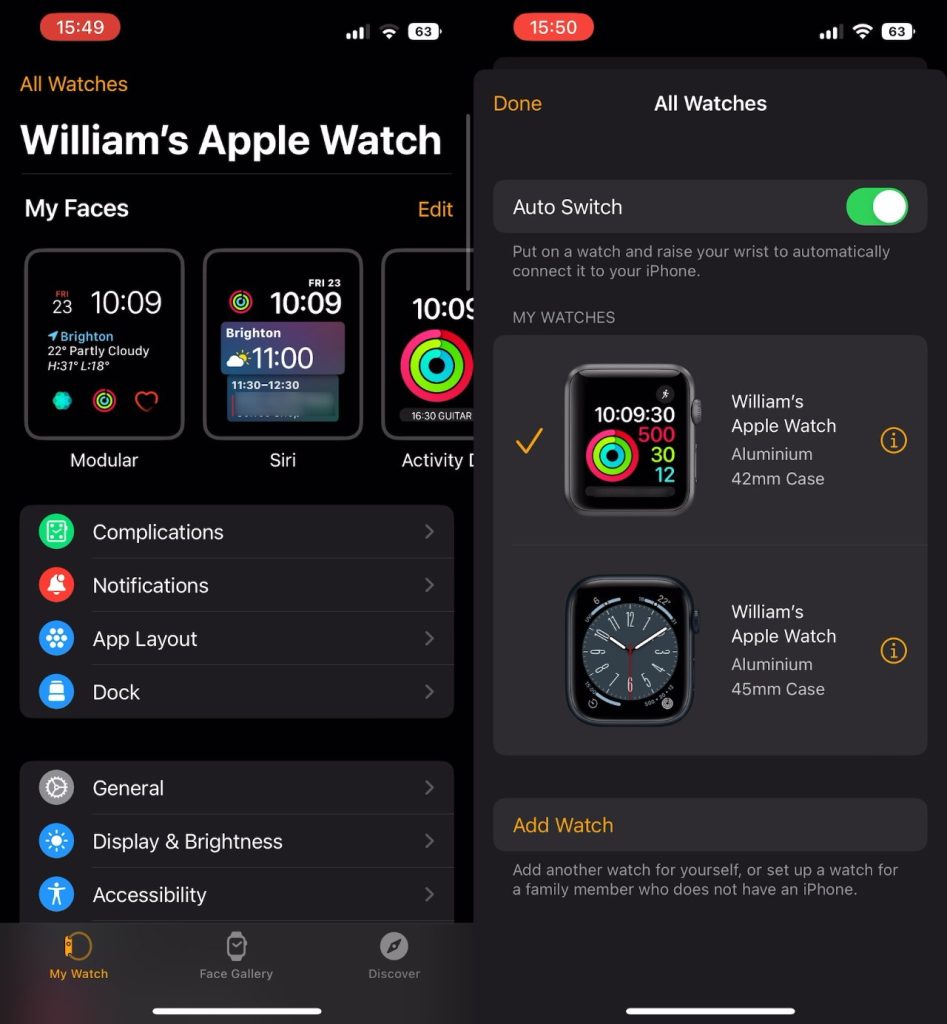 با این حال، برای همه چیزهای دیگر، از هر تعداد اپل واچ که استفاده کنید تمام داده ها با آیفون شما همگام میشود و این همگام سازی به سادگی و به صورت خودکار اتفاق می افتد.این تنظیم کردن ساعت ها است که کمی بیشتر طول می کشد.
با این حال، برای همه چیزهای دیگر، از هر تعداد اپل واچ که استفاده کنید تمام داده ها با آیفون شما همگام میشود و این همگام سازی به سادگی و به صورت خودکار اتفاق می افتد.این تنظیم کردن ساعت ها است که کمی بیشتر طول می کشد.
در ابتدا اپل واچ های خود را راه اندازی کنید
هر ساعت باید تنظیم و با آیفون شما جفت شود و بسته به مدل اپل واچ شما، این کار بین چند لحظه تا چند دقیقه طول می کشد. . روند راهاندازی ساعتهای اپل در سال های اخیر به طرز چشمگیری سرعت یافته است.
قرار نیست کار زیادی انجام بدهید ، چند مرحله را طی می کنید و چند انتخاب می کنید، سپس ساعت باقی کارهای لازم را برای جفت شدن با آیفون شما انجام میدهد.
شما باید آنها را جداگانه با دستگاه خود جفت کنید. بعید به نظر می رسد که نیاز باشد کل فرآیند را به طور همزمان با دو یا چند ساعت انجام دهید، اما حتی تا زمانی که ساعت اول به طور کامل با دستگاه جفت نشده است، ساعت دوم را استفاده نکنید.
ساعت اول را جفت کرده، سپس آن را درآورده و ساعت بعدی را دست کنید، سپس آن را نیز با آیفون خود جفت کنید.
جفت کردن ساعت دوم باید دقیقاً به همان روش امکان پذیر باشد و ساعت و آیفون تشخیص دهند که باید جفت شوند. با این حال، اپل در یک سند پشتیبانی می گوید که می توانید آنها را نیز به صورت دستی جفت کنید.
اپل نمی گوید که ممکن است نیاز به جفت کردن یک ساعت به صورت دستی داشته باشید، اما اگر مجبور به همگام سازی دستی شدید مراحل زیر را باید انجام دهید :
۱.برنامه Watch را در آیفون خود باز کرده،
۲.روی نماد My Watch در پایین سمت چپ زده، (ممکن است از قبل فعال باشد)
۳.روی All Watches در بالا سمت چپ بزنید.
۴.افزودن ساعت را انتخاب کنید.اکنون تمام مراحل را برای جفت کردن اپل واچ دوم یا بعدی با آیفون باید تکرار کنید.
نحوه تغییر میان استفاده اپل واچ های جفت شده با یک گوشی
۱.اولین ساعت اپل را در بیاورید
۲.ساعت دیگر را دست کنید.
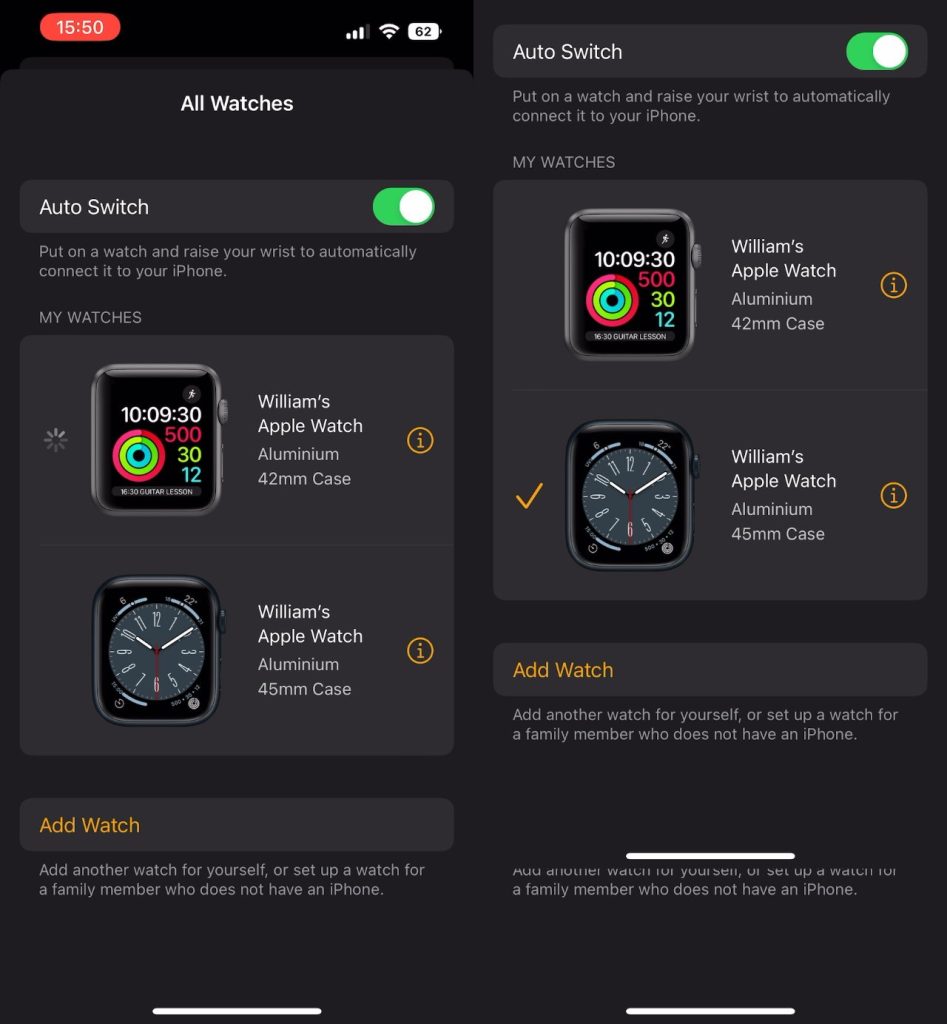
اگر بخش All Watches را در برنامه اپل واچ آیفون خود باز کنید، حتی می توانید تغییرات را مشاهده کنید. اولین ساعت یک تیک در کنار آن خواهد داشت تا زمانی که آن را در بیاورید.
سپس چند لحظه مکث وجود خواهد داشت که ممکن است نماد چرخ در حال چرخش را در کنار یکی از ساعتها ببینید. اما به محض بستن ساعت دیگر، برنامه آیفون یک تیک در کنار آن در لیست نشان می دهد.
همه اینها به سرعت و به صورت خودکار اتفاق می افتد، چه دو یا چند ساعت اپل داشته باشید. بنابراین تصور اینکه نخواهید آیفون تان بهطور خودکار به دست بودن ساعت متفاوتی را تشخیص دهد، سخت است.
با این وجود، اگر دلیلی دارید، می توانید automatic switching آن را خاموش کنید و در عوض همیشه ساعت مناسب را به صورت دستی انتخاب کنید.
۱.برنامه Watch را در آیفون خود باز کنید.
۲.روی نماد My Watch در پایین سمت چپ زده (ممکن است از قبل فعال باشد)
۳.روی All Watches در بالا سمت چپ بزنید.
۴ Auto Switch را خاموش کنید.
توجه داشته باشید که همه اینها مخصوص شما و مجموعه اپل واچ های شما است. اگر بخواهید از ساعت های خود به صورت اشتراکی با دیگران استفاده کنید این همگام سازی ها کار نخواهد کرد. در این صورت ، باید ساعتی که دیگران می خواهند از آن استفاده کنند ، از آیفون خود حذف کرده(Unpair) و سپس آنها باید از طریق جفت کردن آن با آیفون خود از آن استفاده کنند.